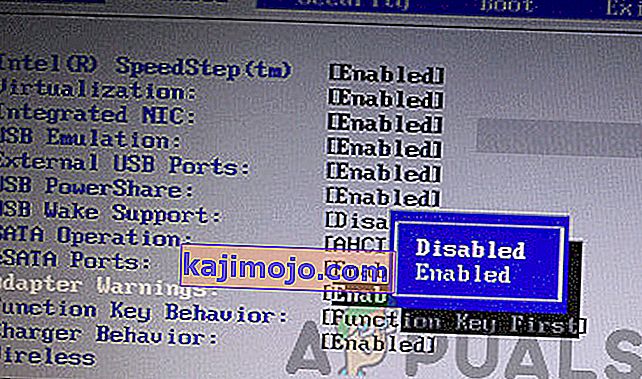Phần thiết yếu của một chiếc máy tính xách tay giúp nó có thể di chuyển được là pin có thể sạc lại. Pin đã mang lại cho các thiết bị sự tự do di chuyển rất cần thiết mà nhân loại khao khát. Tuy nhiên, bạn sẽ cần bộ đổi nguồn AC để sạc pin máy tính xách tay của mình. Đối với người dùng Dell, việc sạc pin của họ phần nào là một vấn đề. Có một vấn đề cụ thể đã làm phiền một số người dùng; kể từ năm 2005. Khi cắm bộ sạc và khởi động PC, người dùng gặp lỗi màn hình đen cho biết “ Không thể xác định loại bộ đổi nguồn AC ”. Một biến thể của thông báo này cho biết “ Không thể xác định loại bộ chuyển đổi nguồn AC và công suất ”.

Sau đó, máy tính sẽ thông báo công suất của bộ điều hợp bạn cần, ví dụ: 'Vui lòng cắm bộ điều hợp 130W'. Người dùng có một tùy chọn để bỏ qua thông báo này và hoàn tất quá trình khởi động bằng cách nhấn F1. Lỗi này cũng xảy ra khi bạn đã khởi động đầy đủ PC và đăng nhập. Khi bạn cắm bộ sạc tại thời điểm này, một thông báo xuất hiện trên khay hệ thống cho biết rằng không thể xác định loại bộ đổi nguồn AC. Trong cả hai trường hợp, pin của bạn sẽ không sạc và bạn sẽ không thấy bất kỳ dấu hiệu nào trên khay hệ thống cho biết đã cắm bộ sạc. Bài viết này tìm hiểu vấn đề này và cung cấp cho bạn các biện pháp khắc phục.
Tại sao không thể xác định loại bộ đổi nguồn AC của bạn?
Như lỗi cho biết, điều này có nghĩa là PC của bạn không thể xác định được bộ sạc bạn đã cắm. Đầu nối nguồn gồm 3 chân, 2 chân là nguồn và đất, chân thứ 3 là dây tín hiệu để xác định PSU là thiết bị tương thích (Dell). Nếu Laptop không nhận được tín hiệu, nó không cho phép PSU sạc pin, tuy nhiên nó sẽ cho phép nó cấp nguồn cho máy tính xách tay. Điều này sẽ bảo vệ pin khỏi dòng điện cao nếu công suất của bộ sạc cao hơn thông số OEM. Nếu bạn chọn bỏ qua thông báo này, hiệu suất hệ thống sẽ giảm và bạn sẽ nhận thấy rằng tốc độ xung nhịp bộ xử lý của bạn đã giảm một nửa.
Sự cố này có thể do sử dụng bộ sạc sai. Nó cũng có thể được gây ra khi kết nối dữ liệu để nhận dạng bộ sạc bị hỏng; có thể do sự cố trong bộ sạc (cáp, phích cắm hoặc chân cắm trung tâm) hoặc trong máy tính xách tay (cổng đầu vào nguồn hoặc bo mạch chủ). Mặc dù thử một bộ chuyển đổi mới là một ý tưởng hay, nhưng việc thay pin thì không. Lỗi này không phải do pin trong bất kỳ cách nào. Trên thực tế, bạn sẽ gặp lỗi tương tự nếu chỉ cắm bộ chuyển đổi mà không có pin.
Xử lý sự cố
Nếu bạn có bộ sạc đã hoạt động trước đó, thì đừng lo lắng. Lỗi này là một lỗi phổ biến và xảy ra do phích cắm nằm quá chênh lệch so với mặt bên của máy tính xách tay khiến nó liên tục bị gõ và khiến đầu nối trên bảng nguồn bị hỏng; thông thường nhất là mở xung quanh đường tín hiệu. Quấn nó xung quanh có thể giải quyết vấn đề nhưng tạm thời. Vấn đề là thời gian trước khi bộ sạc của bạn sẽ cần bạn cắm nó vào một góc khó để nó hoạt động. Cuối cùng, nó sẽ ngừng hoạt động tất cả.
Bạn có thể biết nguồn gốc của sự cố bằng cách thử bộ sạc trên máy tính xách tay tương tự hoặc bằng cách cắm bộ sạc tương tự. Nếu bộ sạc của bạn hoạt động trên một máy tính xách tay khác hoặc bộ sạc mới vẫn hiển thị lỗi tương tự trên PC của bạn, thì vấn đề của bạn có thể là do cổng sạc DC trong máy tính xách tay của bạn hoặc hệ thống sạc không tốt trên bo mạch chủ của bạn. Nếu một bộ sạc khác hoạt động trên PC của bạn hoặc bộ sạc của bạn hiển thị cùng một lỗi trên một máy tính xách tay khác, thì vấn đề là do bộ sạc. Dưới đây là các giải pháp cho vấn đề này.
Chu kỳ nguồn PC của bạn
Xả hoàn toàn PC của bạn có thể khắc phục tình trạng không phản hồi của hệ thống sạc.
- Rút phích cắm bộ sạc, tắt nguồn máy tính xách tay và tháo pin
- Nhấn và giữ nút nguồn trong ít nhất 30 giây
- Đặt lại pin, với bộ sạc và khởi động lại
- Kiểm tra xem điều này có khắc phục được không
Nhận bộ sạc / bộ sạc AC mới
Nếu bạn đã thử khắc phục sự cố và nhận thấy rằng bộ sạc của mình không hoạt động trên máy tính tương tự hoặc bộ sạc tương tự hoạt động trên PC của bạn, thì đã đến lúc thay đổi bộ chuyển đổi AC. Nếu bạn chắc chắn rằng bộ sạc của mình đã hoạt động trong một thời gian dài trước đó, thì vấn đề có thể là ở bất cứ đâu. Đó có thể là mối hàn lỏng lẻo ở cục gạch sạc, gãy chân cắm, cháy tụ điện, đứt kết nối, ... Nếu bạn nghĩ có thể thử sửa chữa bộ sạc (bằng cách thay cáp, tụ điện, hàn) thì hãy tiếp tục. Trong hầu hết các trường hợp, bộ sạc không thể được sử dụng và bạn sẽ cần phải mua một bộ sạc mới.
Vui lòng lưu ý công suất (ví dụ: 65W, 90W, 130W, v.v.) của bộ sạc OEM của bạn, điện áp (12V, 19V) và dòng sạc (1A, 2A, 4A). Đảm bảo các con số này khớp với bộ sạc mới, nếu không bạn sẽ gặp phải lỗi tương tự.
Thay đổi giắc cắm nguồn DC của bạn
Thành thật mà nói, máy tính xách tay Dell đi kèm với một số cổng hàn và sạc mỏng manh. Tôi đã sửa chữa rất nhiều máy tính Dell và tôi đã rất ngạc nhiên về việc mối hàn dễ dàng bị bung ra và số lượng cổng sạc DC mà tôi phải thay thế. Nếu bạn là người muốn máy tính sạc bằng cách lắc bộ sạc xung quanh, thì đã đến lúc thay đổi cổng sạc DC. Cố gắng sửa chữa trên cảng là không tốt vì bạn sẽ cần phải phá hủy toàn bộ để đến chỗ hàn.
Bảng điện trên một số mẫu Inspiron là một bộ phận riêng biệt với bo mạch chủ và có ổ cắm điện được gắn trực tiếp trên đó. Bạn có thể mở PC, rút cổng sạc khỏi bo mạch chủ và thay thế bằng cổng mới. Bạn sẽ mất một vài đô la và bạn có thể mua một cái từ Amazon, eBay hoặc từ đây (tìm kiếm 'đầu vào nguồn DC' hoặc thứ gì đó tương tự). Cửa hàng sửa chữa địa phương cũng có thể có một cái. Đảm bảo rằng số bộ phận (ví dụ: DD0R03PB000 hoặc DD0VM9P000) khớp hoặc ít nhất đảm bảo rằng hệ thống dây điện giống nhau và các đơn vị bạn đang hoán đổi tương thích.
Nếu cổng đầu vào DC máy tính xách tay của bạn được hàn vào bo mạch chủ của bạn. Bạn sẽ phải tháo đá và hàn lại một cái mới. Nếu sự cố vẫn tiếp diễn, thì bo mạch chủ của bạn có thể là vấn đề và cần thay thế.
NB: Bạn có thể mua bộ sạc pin trực tiếp / bên ngoài nếu bạn dường như không thể tìm ra sự cố. Nếu máy tính xách tay của bạn vẫn còn bảo hành, bạn nên gọi cho nhà sản xuất của bạn; một sửa chữa sẽ được thực hiện hoặc một thay thế được gửi đi. Ngoài ra, hãy đảm bảo rằng bạn cắm bộ sạc trực tiếp vào ổ cắm / ổ cắm AC: thiết bị bảo vệ chống xung điện và thiết bị điều hòa nguồn khác có thể ảnh hưởng đến tính chất hình sin của nguồn cung cấp và gây ra lỗi này.
Tắt cảnh báo nguồn
Nếu bạn có thể sạc máy tính bình thường nhưng cảnh báo vẫn tiếp tục xuất hiện, bạn có thể làm cho cảnh báo biến mất vĩnh viễn bằng cách thay đổi cài đặt BIOS. Mỗi máy tính xách tay đều có cài đặt xác định xem cảnh báo nguồn có hiển thị hay không. Trong giải pháp này, chúng tôi sẽ điều hướng đến BIOS của bạn và tắt các cảnh báo nguồn.
Lưu ý: Điều này không có nghĩa là vấn đề bạn đang gặp phải sẽ biến mất. Chúng tôi sẽ đơn giản là vô hiệu hóa các cảnh báo.
- Khởi động lại máy tính của bạn và vào BIOS bằng cách nhấn phím DEL hoặc F2 tùy theo kiểu máy tính của bạn.
- Khi ở trong BIOS, hãy chuyển đến tab Nâng cao và sau đó chuyển đổi tùy chọn cảnh báo Bộ điều hợp . Tùy chọn này cũng có thể xuất hiện trong một tab khác.
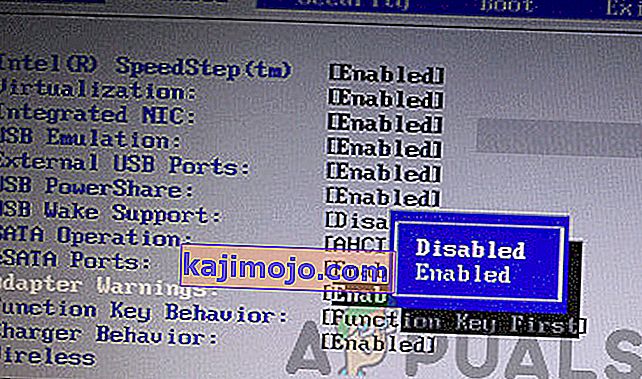
- Lưu các thay đổi và thoát. Khởi động lại máy tính của bạn và cảnh báo sẽ biến mất.